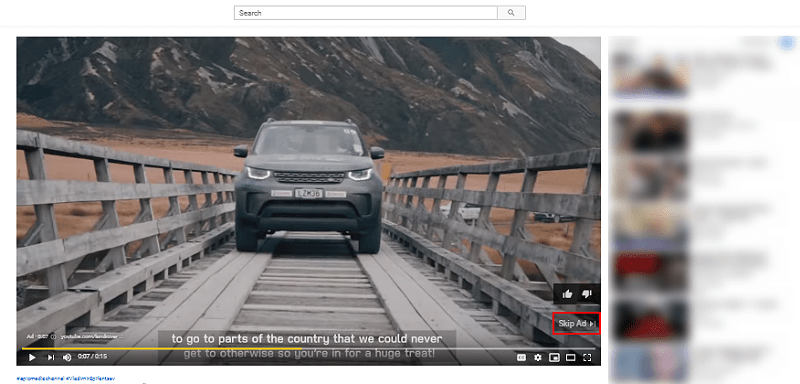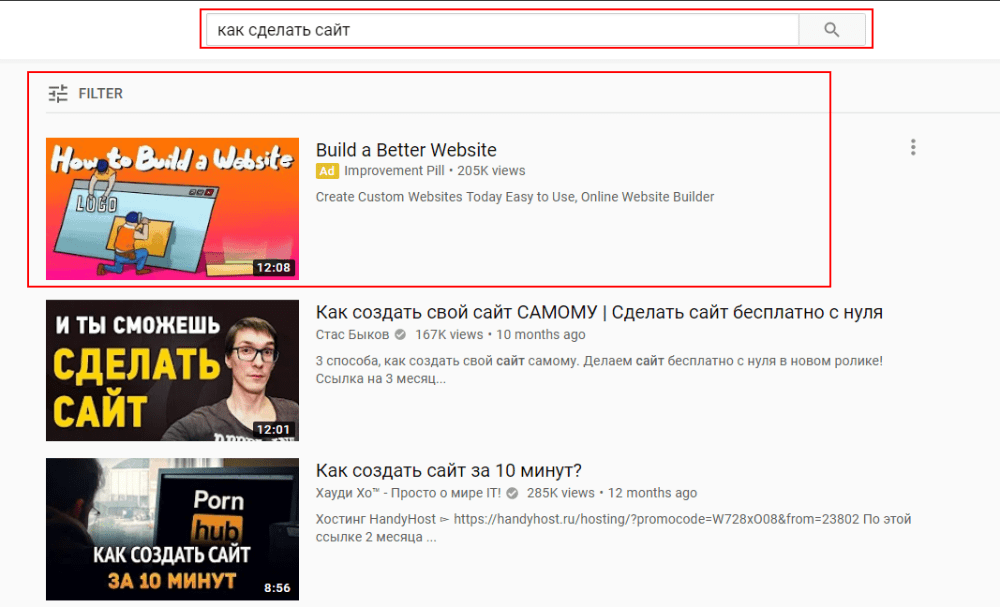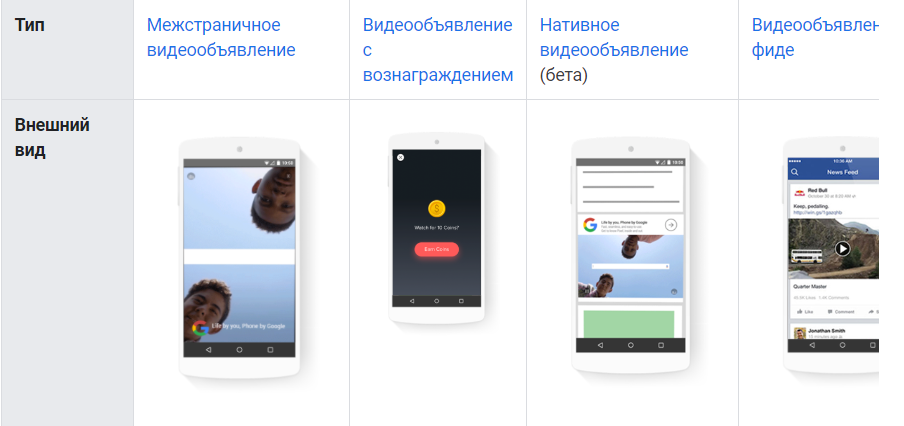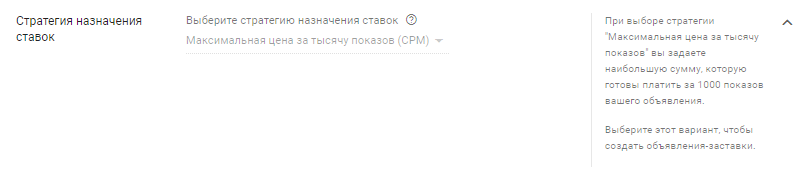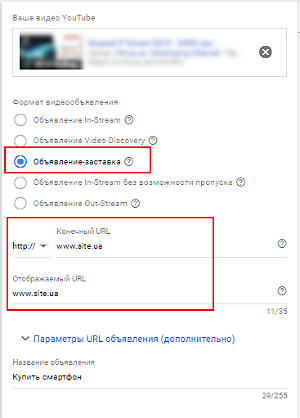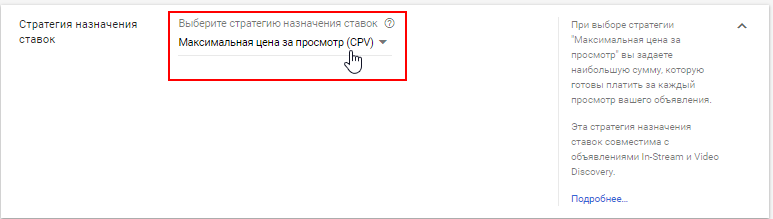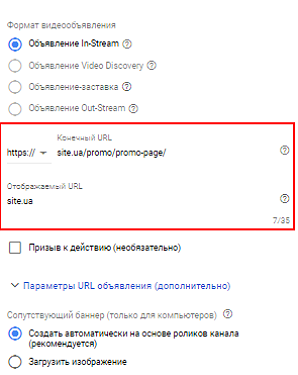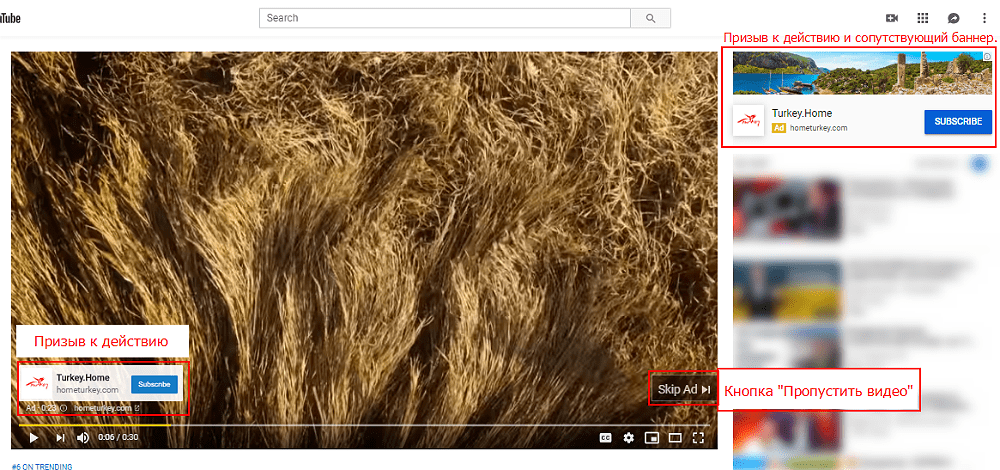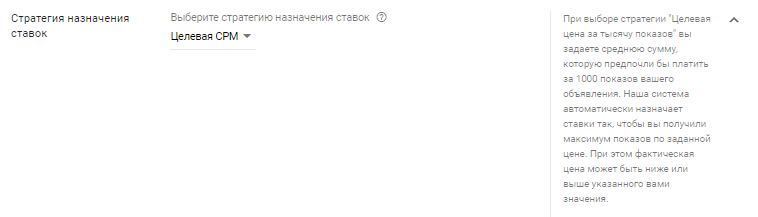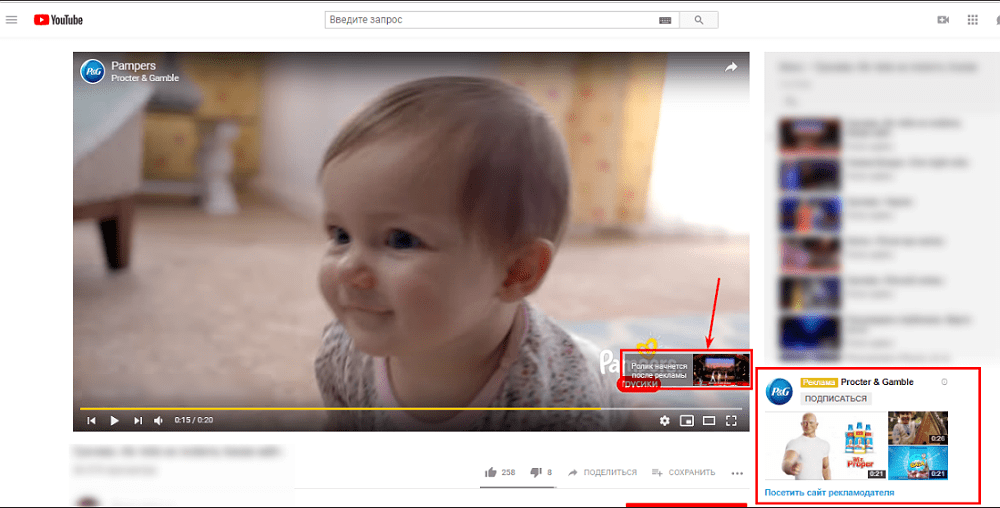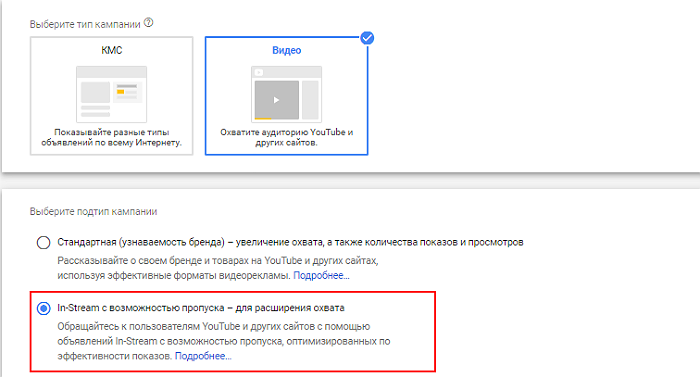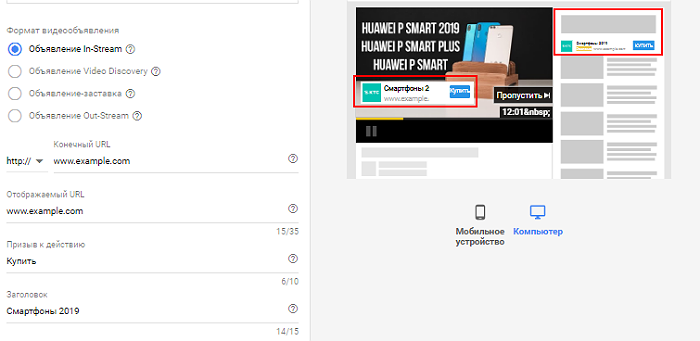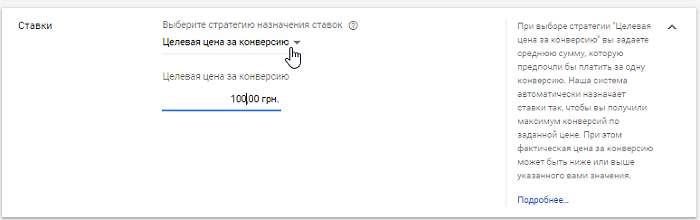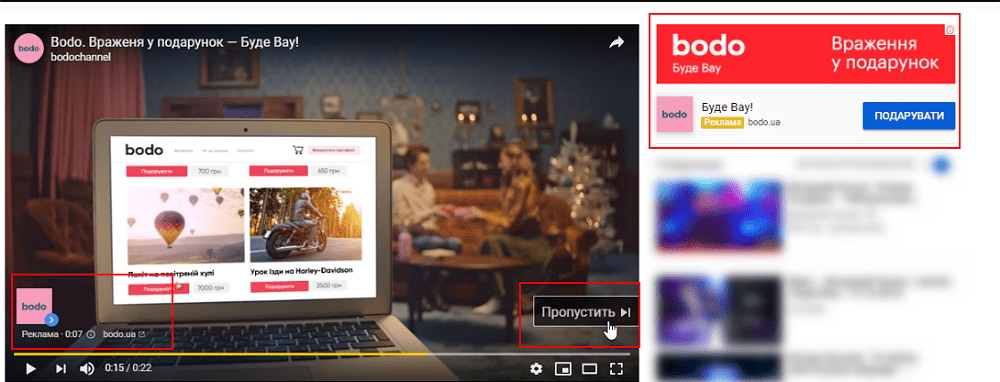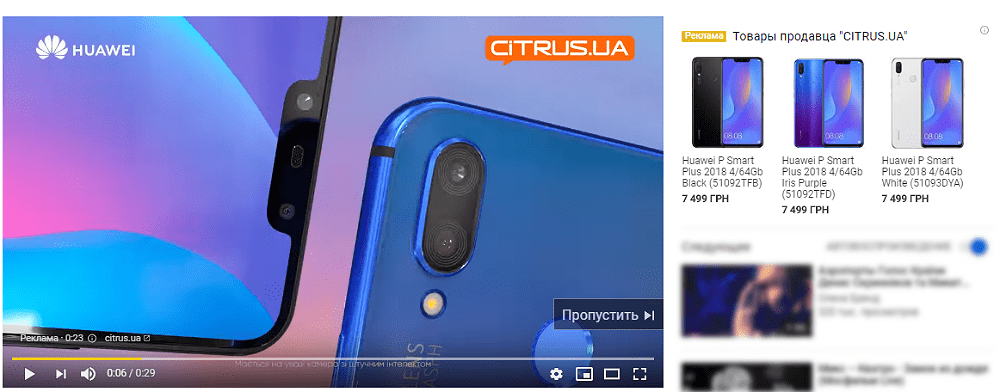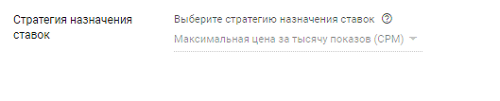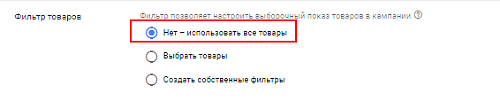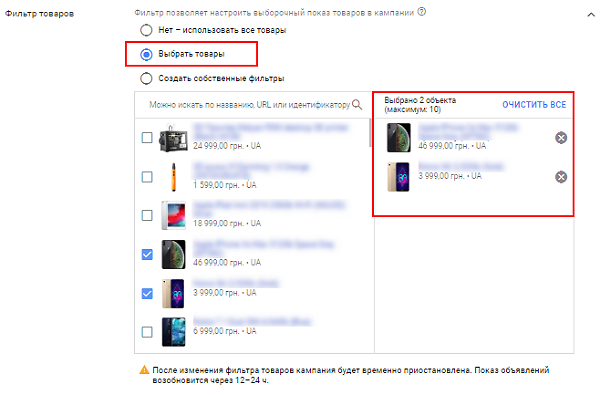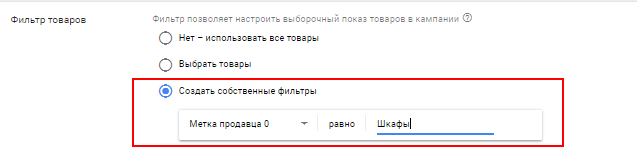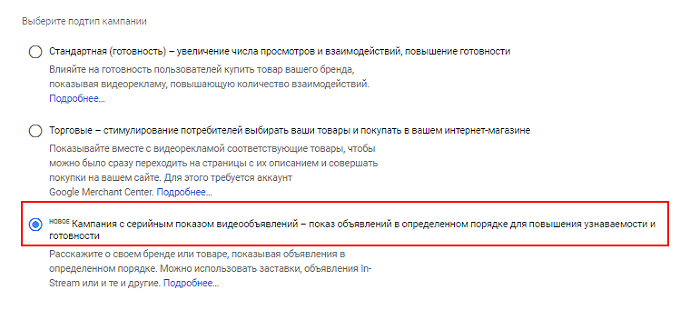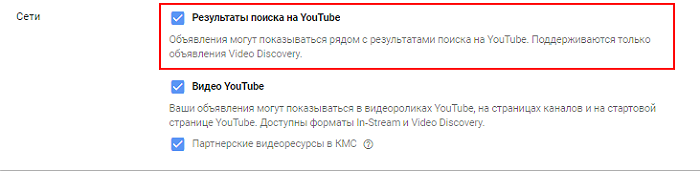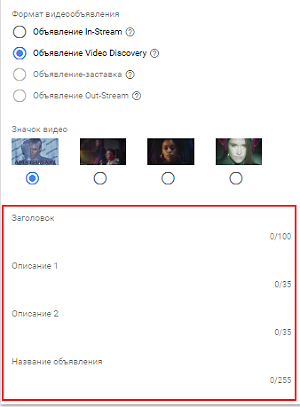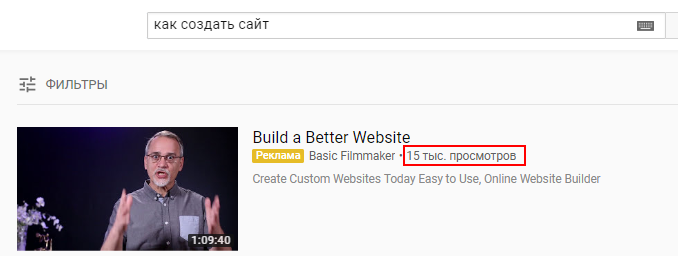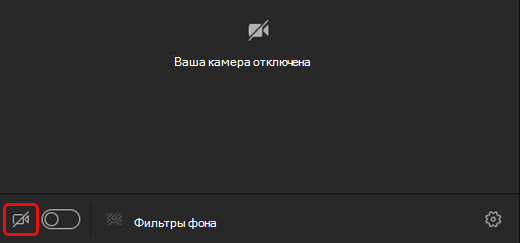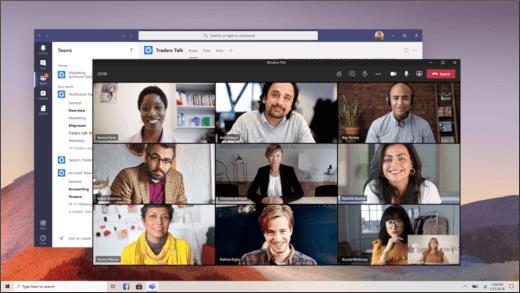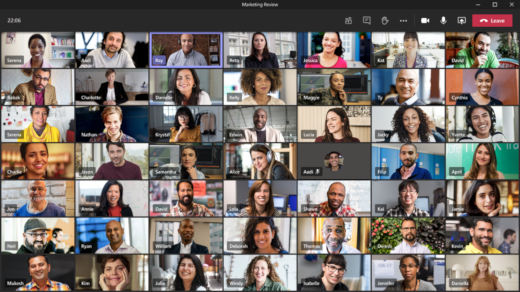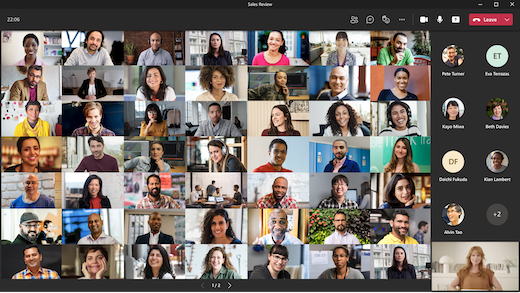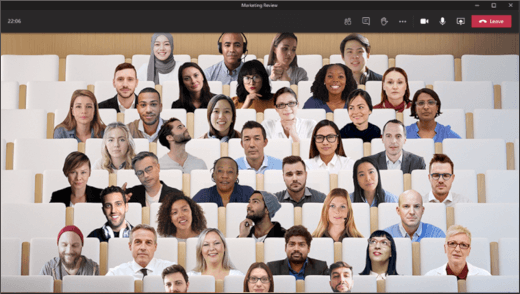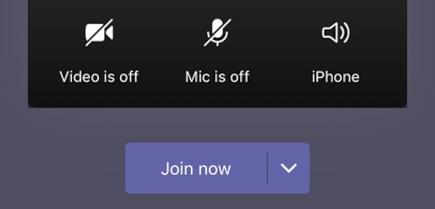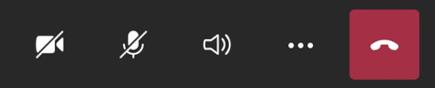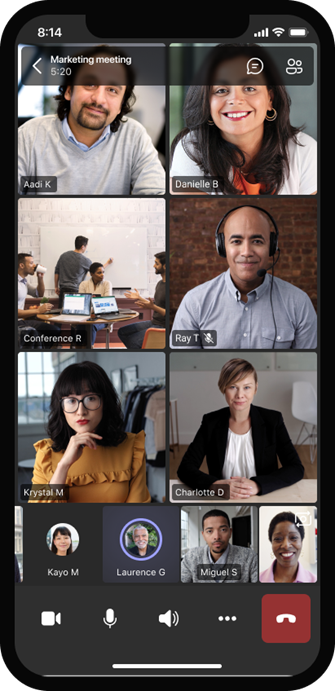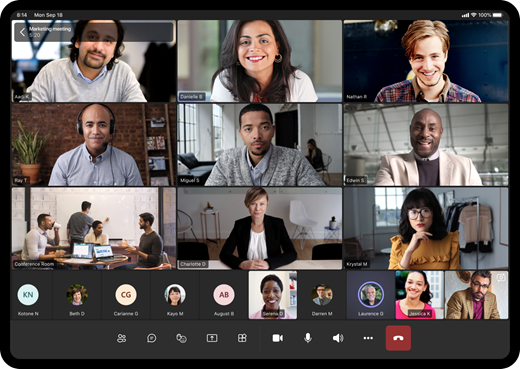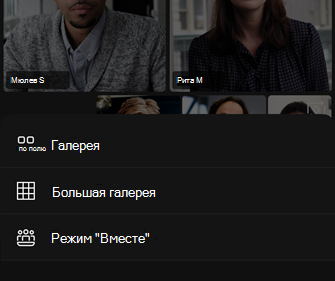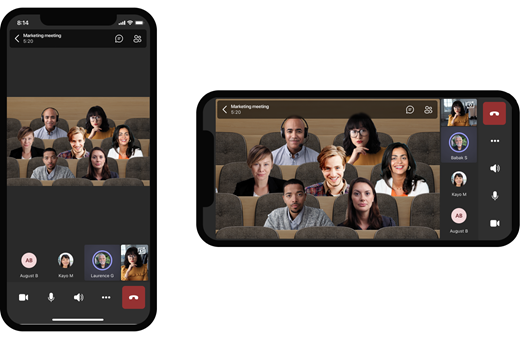Инстрим видео что это
TrueView In-Stream
Объявления TrueView поддерживаются на популярном видеохостинге YouTube как в расширенной, так и в мобильной версии. Размещенная там видеореклама в коротком и запоминающемся формате способствует вовлечению аудитории, увеличению узнаваемости бренда и продаж. Как работает эта реклама — читайте в статье.
Что такое TrueView In-Stream
In-Stream видео — это реклама, размещаемая в роликах на YouTube и на сайтах со встроенным проигрывателем видеохостинга. Она может располагаться перед началом видео, в середине или в конце. Отличительная особенность такого формата — оплата рекламодателя за интерес пользователя и действия, которые он совершил после просмотра объявления.
Как работает реклама
При просмотре ролика пользователи могут пропустить рекламу через пять секунд после ее начала, если объявление неинтересно. В этом случае плата за демонстрацию ролика не взимается с рекламодателя. Стоимость показа высчитывается из заложенного бюджета, только когда зритель посмотрел ролик целиком или взаимодействовал с ним, то есть перешел по ссылке или нажал на баннер.
Видеообъявления размещаются на платформе в разных форматах, отличающихся способами подачи информации. Контекстно-медийная сеть Google и формат YouTube дают возможность разместить несколько видов объявлений:
In-Stream — небольшие объявления, демонстрирующиеся в начале, середине или конце. Их можно пропустить через пять секунд.
Discovery — формат, предназначенный для ответа на пользовательские вопросы длительностью от 3 до 60 минут. Объявления делаются в виде обзоров, сравнений или обучающих уроков.
Bumpers Ads — короткие видео длительностью до 6 секунд без возможности их пропустить. Чаще показываются в начале ролика, но могут встречаться и в других временных промежутках.
Out-Stream — объявления, появляющиеся только при просмотре видео через мобильное устройство.
Trueview In-Stream с возможность пропуска
Видео с возможностью пропуска используются в случаях, когда рекламодателю важно в первую очередь получить просмотры для видео. Ролики будут демонстрироваться на всех платформах YouTube. При отсутствии интереса пользователи могут закрыть объявление по истечении пяти секунд без ущерба для бюджета рекламодателя.
Trueview In-Stream без возможности пропуска
При выборе такого формата пользователь будет просматривать видеообъявление до конца. Его длительность составляет не более 20 секунд. In-Stream реклама без пропусков позволяет популяризировать бренд и донести информацию о предлагаемых продуктах для широкой аудитории. Но такой формат обойдется дороже, плата с рекламодателя снимается за каждую тысячу показов.
Преимущества и недостатки
Достоинствами Trueview In-Stream можно назвать:
Возможность экспериментирования с форматом. Рекламодатели могут выбирать оптимальную длину ролика: 5 секунд, 30 секунд, 2 минуты или дольше. Можно снимать видеоотзывы, разборы кейсов, лайфхаки с рекламируемым товаром и так далее.
Большой охват аудитории. Ролики такого формата демонстрируются не только через главный сайт YouTube, но и на сайтах-партнерах контекстно-медийной сети.
Отсутствие оплаты за каждый показ. Если пользователю не интересно, он может пропустить объявление, за что рекламодателю не нужно платить. Такой формат позволяет получать отклики только от заинтересованной аудитории с риском минимальных потерь для бюджета рекламной кампании.
Однако Trueview In-Stream на YouTube имеет и некоторые недостатки для рекламодателей:
Невозможность настройки узкого таргетированного предложения. Реклама будет демонстрироваться всем пользователям, даже если они не входят в целевую аудиторию бренда.
Оплата за половину показа. Демонстрация ролика считается успешной, если он был просмотрен хотя бы на 50%. Это не всегда приводит к приходу качественного трафика, зато рекламодатель платит за каждую 1000 таких показов.
Отслеживание рекламы в видео на YouTube
Вычислить эффективность рекламы может быть сложно из-за временного отсутствия роста продаж, конверсии и так далее. Вместе с тем, просмотр видео даже без перехода может позднее привести на сайт заинтересованного пользователя. При отслеживании рекламы нужно учитывать не только взаимодействие с роликом, но и показы объявления.
Google указывает на следующие модели атрибуции, по умолчанию относящиеся к роликам на YouTube:
каждое взаимодействие с рекламой со стороны пользователей будет связано с конверсией на протяжении 30 дней;
простой просмотр объявления относится к конверсии, происходящей в течение трех дней, если пользователь видел минимум 10 секунд ролика.
В пользовательских настройках можно выбрать более длинный или короткий период атрибуции.
Также Google AdWords выдает стандартные отчеты, позволяющие отследить конверсию рекламы на YouTube.
Настройки видео YouTube
Чтобы создать рекламу и настроить ее, нужно:
Войти в аккаунт AdWords и выбрать раздел «Кампании».
Нажав по кнопке «+ КАМПАНИЯ», указать «Видео».
Дать название рекламной кампании.
Указать ее тип. Для стандартного варианта нужно прописать бюджет, указать сети, где будет транслироваться объявление, прописать желаемое местоположение пользователей и язык.
Сохранить заданные настройки и продолжить работу.
Ввести название группы рекламных объявлений.
В раздел «Ваше видео» поместить ссылку на видео с Youtube.
Указать формат объявления In-Stream.
Настроить таргетинг. Его можно поставить по умолчанию или отобрать необходимые параметры вручную.
Выбрать «Сохранить группу объявлений».
Сопутствующие баннеры
Такой вид графической иллюстрации объявлений позволяет привлечь зрителей и подкрепить транслируемое сообщение. Однако его нельзя использоваться на YouTube в формате In-Stream.
Призыв к действию
Потенциальных клиентов необходимо замотивировать через уникальное предложение, бонусную систему и так далее.Призыв к действию подстегнет интерес пользователей для перехода по ссылке в объявлении.
Показатели для отчетов и стороннее отслеживание
Google имеет встроенный пакет Interactive Media Ads Software Development Kit (IMA SDK), который интегрирован с YouTube и сайтами-партнерами из КМС. Это обеспечивает непрерывный обмен информацией проигрывателей с сервером объявлений, что позволяет отследить показатели успешности рекламной кампании. Данные о рекламе включаются в отчет «Видимость видеообъявлений» и постоянно обновляются.
Заключение
Формат TrueView на YouTube — удобный маркетинговый инструмент для привлечения клиентов, который повысит узнаваемость бренда, привлечет качественный трафик и заинтересованную аудиторию.
Гайд по форматам видеокампаний YouTube
Все доступные типы видеокампаний рассмотрю в этом посте.
В целом, задачи, которые решают видеокампании, можно разделить на три пункта:
Виды объявлений на YouTube
В зависимости от целей стоит выбирать подходящий тип рекламной кампании и формат видеообъявлений. Иначе эффекта от вложенных средств можно не увидеть. Для начала остановимся на форматах видеообъявлений, которые можно запустить в Youtube и партнерских ресурсах контекстно-медийной сети.
In-Stream
Объявления, которые могут показываться в начале, середине или конце видео. Через 5 секунд показа видео можно пропустить.
Discovery
Классические объявления Discovery — это обзоры товаров, обзоры-сравнения, уроки и так далее. Как правило, длительность таких роликов гораздо больше In-Stream: от 3 минут до часа. В данном случае это оправдано: пользователь вводит конкретный вопрос в строку поиска. Следовательно — хочет получить ответ, даже если он спрятан в часовом видеоролике.
Объявления TrueView Video Discovery показываются:
Вот так выглядит объявление Discovery на практике:
Агентство Netpeak в качестве Google Premier Partner одно из первых получило доступ к тестированию формата Discovery Ads. Если вам нужна эффективная видеореклама, заполняйте заявку:
Bumpers Ads
Короткие объявления (до 6 секунд), которые нельзя пропустить. Могут показываться в начале, середине и конце ролика.
С помощью такого ролика онлайн-платформа для опросов SurveyMonkey продемонстрировала простоту и удобство своего сервиса, кратко перечислив преимущества в 6-секундном видео.
Out-Stream
Это специальные объявления, которые могут показываться только на мобильных устройствах в контекстно-медийной сети.
Платит рекламодатель за показ в видимой области экрана только в том случае, если как минимум 50% объявления отображалось на экране не менее двух секунд.
Почему формат объявления так важен? Тип объявления напрямую влияет на доступный вид рекламной кампании. А значит, определяет доступные стратегии назначения ставок, места размещения, дополнительные возможности в объявлении и так далее.
Рассмотрим форматы видеокампаний подробнее.
TrueView Bumpers Ads: видеокампании с объявлениями-заставками
К данному формату относятся ролики, продолжительностью не более 6 секунд. Плата взимается за тысячу показов. В отличии от In-Stream-объявлений, пропустить такие ролики нельзя.
Видеокампании с объявлениями-заставками (Bumper Ads) стоит использовать для увеличения охвата бренда. Короткие рекламные сообщения — отличный способ охватить целевую аудиторию. Их можно использовать для анонсов новых продуктов или напоминать пользователям о бренде/товарах ремаркетинговыми кампаниями.
Доступные стратегии назначения ставок: «Максимальная цена за тысячу показов».
Как правило, тысяча показов видеобъявления-бампера обходится дешевле, чем тысяча показов объявления In-Stream.
Объявления данного формата могут показываться в видео YouTube и/или партнерских ресурсах контекстно-медийной сети. При создании объявления необходимо указать только конечный и отображаемый URL.
Преимущества формата — пользователь не может пропустить видеообъявление, а значит, даже в 6 секундах рекламодатель может донести нужный посыл для аудитории. Здесь стоит хорошо проработать ролик — использовать яркие образы, быть лаконичным.
Видеокампании с объявлениями In-Stream
Объявления TrueView In-Stream показываются на Youtube и также на сайтах/приложениях в контекстно-медийной сети. Формат предоставляет выбор: пользователь может досмотреть видеоролик до конца, перейти на сайт или пропустить просмотр. Плата взимается, если человек посмотрел ролик полностью или за 30 секунд просмотра. Это позволяет рекламодателю платить за внимание заинтересованной аудитории.
Ролики In-Stream можно использовать в кампаниях:
TrueView In-Stream: видеокампания с возможностью пропуска
«Классический» тип рекламной кампании, который позволяет платить только за просмотры заинтересованных пользователей.
Доступные стратегии назначения ставок: «Максимальная цена за просмотр».
Видеообъявления в рамках такой кампании будут показываться в видео YouTube и на партнерских видеоресурсах контекстно-медийной сети (при необходимости это место размещения можно отключить).
При создании объявления нужно указать конечный и отображаемый URL, дополнительно можно добавить призыв к действию. Так объявление будет выглядеть объемнее и заметнее.
Составные части объявления In-Stream:
TrueView In-Stream: без возможности пропуска
Еще одна разновидность видеокампании с In-Stream объявлениями, отличие в том, что пользователь не может пропустить видеоролик через 5 секунд. Рекомендуемая длина ролика для такой кампании — до 15 секунд. Совсем недавно формат находился на стадии бета-тестирования, но с января 2019 года доступен всем рекламодателям.
Чтобы создать кампанию с такими роликами, необходимо выбрать цель в интерфейсе Google Ads: «Узнаваемость бренда и охват».
Доступная стратегия ставок: «Целевая цена за тысячу показов объявления».
Визуально от ролика In-Stream отличается отсутствием кнопки «Пропустить». Вместо нее предупреждение — «Ролик начнется после рекламы».
В целом главное преимущество такой кампании — возможность донести до аудитории нужную информацию за 15 секунд. Кроме того, формат позволяет получить максимальный охват аудитории.
TrueView for Reach: видеокампания для увеличения охвата
Такой формат видеорекламы Google представил в первой половине 2018 года. Главное его отличие от стандартных видеокампаний с In-Stream объявлениями в модели оплаты — рекламодатель платит не за просмотр, а за тысячу показов ролика.
Формат видеорекламы призван повышать узнаваемость бренда среди пользователей YouTube. Модель оплаты позволяет оптимизировать рекламу именно под охватные цели. При этом, как правило, показы и просмотры в такой кампании обходятся дешевле, чем в классической кампании TrueView In-stream.
Стратегия назначения ставок: «Максимальная цена за тысячу показов».
Места размещения: видео Youtube и партнерские ресурсы контекстно-медийной сети.
TrueView for Action
Тип видеокампаний, который стимулирует пользователей совершить целевое действие: купить, заказать, оставить заявку. Для этого в In-Stream размещён оверлей с призывом к действию и заголовок, чтобы привлечь внимание пользователя. Показываются объявления только в видео YouTube.
Кампания может оптимизироваться на основании указанной рекламодателем целевой цены за конверсию.
Также доступны стратегии назначения ставок — «Максимальная цена за просмотр» и «Максимум конверсий».
Вот пример объявления для рекламной кампании TrueView for Action с призывом к действию «Подарувати», который идеально подходит к тематике ролика.
TrueView for Shopping
Формат видеорекламы с интерактивными объявлениями, в которых можно демонстрировать товары компании. Формат подходит для увеличения количества покупок на сайте.
Как работает такая видеокампания: во время просмотра видео на Youtube пользователю показывается ролик In-Stream или объявление-заставка. В нем идет речь, например, о новой модели смартфона. Если реклама заинтересовала пользователя, ему не нужно нажимать на объявление, переходить на сайт, чтобы узнать информацию о товаре. Она размещена справа от окна просмотра — в торговом объявлении. В эти объявления подтягивается информация о товаре с Merchant Center: фото, название, цена. Все, что остается пользователю — кликнуть на товар, перейти на сайт и совершить покупку.
Для настройки кампании необходимо установить связь аккаунта Google Ads с Merchant Center.
Доступную стратегию назначения ставок определяет тип объявлений:
Важно: видеокампания TrueView for Shopping с объявлениями-заставками на данный момент находится в бета-тестировании, поэтому доступна не всем рекламодателям.
Товары для показа в кампании TrueView In-Stream можно выбрать с помощью фильтра на уровне кампании. Доступные варианты:
В целом доступные типы видеокампаний с объявлениями In-Stream позволяют работать с аудиторией на разных этапах воронки.
Для холодной аудитории подойдет формат TrueView for Reach, TrueView In-Stream без возможности пропуска, для заинтересованных пользователей — TrueView for Action и TrueView for Shopping.
Video Ad Sequencing: видеокампания с серийным показом объявления
Тип видеокампании стал доступен рекламодателям в конце 2018 года. В чем особенность такого формата? Пользователю показывается не одно видеообъявления, а серия из нескольких роликов. Порядок показа определяет рекламодатель в настройках кампании. Последовательность может состоять из нескольких типов видеообъявлений: к примеру, можно соединить короткие Bumpers Ads с более продолжительными объявлениями In-Stream.
Показываются серийные объявления только на YouTube. Доступные стратегии назначения ставок различаются в зависимости от форматов объявлений:
Для кампаний с серийным показом видеообъявлений нельзя использовать таргетинг по ключевым словам, местам и темам. Формат видеокампании позволяет рекламодателю рассказывать истории о своем бренде или товаре.
Так сделала кинокомпания 20th Century Fox при продвижении фильма «Величайший шоумен»: подготовили серию видеороликов для последовательного показа. Первым объявлением в последовательности стал 30-секундный ролик, который знакомил пользователей с фильмом:
В зависимости от реакции пользователя (пропуск видео/досмотр до конца), следующий шаг:
Завершал последовательность десятисекундный ролик с призывом посетить кинотеатр:
Для запуска такой кампании необходимо полноценно разработать и продумать стратегию:
Не нужно бояться, что нарушится последовательность показа — одна последовательность может показываться одному пользователю только один раз в течение 30 дней.
Видеокампании TrueView Discovery
Объявления в кампании TrueView Discovery показываются не только в видео, но и в результатах поиска YouTube. По сути, это некий аналог поисковой кампании только для YouTube. Пользователь вводит поисковый запрос в строку поиска и видит рекламные видео.
Это главное преимущество формата перед обычными In-Stream объявлениями. Показ видеоролика по запросу позволяет привлекать заинтересованных в продукте или бренде пользователей. Формат позволяет вырабатывать лояльность аудитории к бренду и поддерживать контакт с аудиторией.
Чтобы создать кампанию, в интерфейсе Google Ads необходимо выбрать цель: «Интерес к бренду и товарам» или «Узнаваемость бренда и охват».
Стратегия назначения ставок: «Максимальная цена за просмотр». Рекламодатель платит только за просмотр видеообъявления. Если видеообъявление показалось пользователю на поиске YouTube, но пользователь не кликнул на него — плата не взимается.
При создании объявления нужно указать заголовок, два описания и конечный URL.
После клика на видео открывается страница YouTube-канала или окно просмотра видео на YouTube. В объявлениях на поиске YouTube также указывается счетчик просмотров видео.
Выводы
Времена, когда на YouTube можно запустить только ролики In-Stream прошли. Сегодня рекламодателям доступно восемь типов видеокампаний, которые подходят не только для увеличения охвата, узнаваемости бренда, но и для стимулирования пользователей к целевым действиям:
Использование видео в Microsoft Teams
При присоединении к звонку или собранию Teams можно применять различные настройки к отображаемому видео и к видео, которое вы предоставляете другим пользователям.
В этой статье
Включение и выключение видео
Перед собранием
Чтобы включить видео перед собранием, просто выберите Камера 
Во время собрания
В ходе собрания бывает нужно включать или выключать видео. Например, имеет смысл, чтобы другие пользователи видели ваше видео, только когда вы выступаете. Перейдите к элементу управления собранием в любое время во время собрания и выберите камера 
Изменение фона
Если нужно изменить фон вашего видео, можно либо размыть фон, либо вовсе заменить его любым выбранным вами изображением.
При настройке звука и видео перед собранием выберите Фильтры фона 
Примечание: Если возможность включить эффекты фона отсутствует, возможно, эта функция пока недоступна на вашем устройстве.
Дополнительные сведения о настройке фона см. в статье Изменение фона собрания Teams.
Изменение режима просмотра
Настройте просмотр видео других людей во время Teams собрания. Например, вам может потребоваться одновременное просмотр столько видео-каналов, сколько можно на большом собрании.
Примечание: Чтобы обеспечить максимальное качество звука и видео, мы можем уменьшить количество видео, которое вы видите одновременно, если у вас мало пропускной способности или памяти устройства.
Присоединитесь к собранию.
Некоторые параметры могут быть недоступны в зависимости от размера собрания.
Если вы не используете общедоступный предварительный просмотр, выберите Дополнительные параметры 
Выберите один из следующих параметров представления:
Галерея (представление по умолчанию)
Галерея
В представлении по умолчанию, когда вы присоединяетсяе к собранию, на экране одновременно появляется до девяти других людей. Если на мероприятии присутствовало более девяти участников, Teams относят к приоритету людей, у которых включено видео, и тех, кто говорит чаще всего.
Для пользователей, которые не включили видео, Teams показывает изображение своего профиля (или их инициалы, если они не добавили его).
Крупная галерея
Одновременное просмотр видео до 49 других людей. Этот параметр доступен, если камеры включены по крайней мере для 10 человек.
Примечание: Если никто не предоставляет доступ к видео, вариант «Крупная галерея» не будет доступен в меню.
Если к собранию присоединяются Teams более 49 участников, их можно увидеть в коллекции со страницами. В представлении большой коллекции элементы навигации отображаются в нижней части коллекции, если участников более 49. Эти элементы управления навигацией используются для просмотра и связи с большим числом участников.
Режим «Вместе»
В этом режиме создается ощущение присутствия в одном и том же общем пространстве со всеми остальными участниками собрания. Режим «Вместе» доступен, если в собрании есть по крайней мере пять человек.
Если вы организатор или организатор собрания, у вас есть несколько сцен, которые можно выбрать. Чтобы изменить сцену, щелкните ее имя в левом нижнем углу экрана.
В области Выберите сценувыберите нужный вариант и выберите Применить. Сцена будет меняться для всех, кто сейчас в режиме «Вместе».
Примечание: Место в классе автоматически размещает организатора собрания (или другого участника, к которому был первым присоединиться) помимо других участников.
2×2 (только в Интернете)
Если вы используете Teams браузере Microsoft Edge или Chrome, вы увидите до четырех видеопотоков одновременно. Присоединитесь к Teams собрания и попросите участников включить свои камеры, чтобы одновременно отобразить сетку из четырех видео участников.
Примечание: Видео 2×2 в Teams для браузера (Edge и Chrome) доступно в рамках программы предварительного просмотра, и перед его общедоступным выпуском могут быть внесены дополнительные изменения. Чтобы получить доступ к этой и другим новым функциям, перейдите на общедоступную предварительную версию Teams.
Фокус
Доступно при предоставлении общего доступа к содержимому. Выберите это представление, когда нужно внимательно следить за содержимым, не отвлекаясь на видеоканалы пользователей.
Примечание: Для использования режимов «Крупная галерея», «Вместе» и «Фокус» необходимо включить новые возможности собраний.
Присоединитесь к собранию.
Если вы не используете общедоступный предварительный просмотр, выберите Дополнительные параметры 
Закрепить видео другого пользователя
Чтобы закрепить видео другого пользователя в вашем представлении (вне зависимости от того, какой пользователь выступает), выберите Дополнительные параметры 
Добавление видео в список важных
Выделить видео — это все равно что закрепить его для всех участников встречи. Если вы организатор или выступающий, вы можете выбрать любое видео (включая ваше собственное) в качестве основного видео, которое люди будут видеть.
Чтобы сделать видео другого человека в центре внимания, щелкните правой кнопкой мыши нужное видео и выберите Spotlight.
Чтобы продемонстрировать свое видео, сначала выберите Показать участников. Затем в области Участникищелкните правой кнопкой мыши свое имя и выберите Spotlight. Таким же образом можно поохитить внимание на чужом видео.
Дополнительные сведения см. в поле Видео другого человека насобрании Teams.
Переделать видео
Решение Teams обрезает некоторые видео, чтобы они лучше помещались на экране. Если вы хотите просмотреть определенное видео по-другому (например, если кто-то обрезал видео или отображает только часть лица), выберите Дополнительные параметры 
Выберите Заполнить кадр, чтобы отображалось увеличенное кадрированное изображение.
При присоединении к звонку или собранию Teams в мобильном приложении можно применять различные настройки к отображаемому видео и к видео, которое вы предоставляете другим пользователям.
В этой статье
Включение и выключение видео
Перед собранием
Чтобы включить видео перед собранием, выберите Включить видео 
Во время собрания
В ходе собрания бывает нужно включать или выключать видео. Например, имеет смысл, чтобы другие пользователи видели ваше видео, только когда вы выступаете. Можно перейти к элементам управления видео в любой момент во время собрания и нажать Включить видео 
Размытие фона
Можно размыть фон вашего видео до или во время собрания, если нужно скрыть от других пользователей то, что находится позади вас. Ваше изображение останется четким и ясным, а все расположенное за вами станет расплывчатым.
Перед собранием просто коснитесь размытия фона 
Дополнительные сведения об изменении фона см. в статье Изменение фона собрания Teams.
Изменение режима просмотра
Настройте просмотр видео других людей во время Teams собрания. Например, на большом собрании может потребоваться одновременное просмотр видеосвязи.
В следующих примерах на разных устройствах по умолчанию вы просматривается представление Коллекции.
Телефон пример представления
Пример представления планшета
Выберите Дополнительные параметры 
Какой бы вариант вы ни выбрали, сведите или уменьшите масштаб, чтобы изменить масштаб и настроить представление.
Галерея
Представление по умолчанию при присоединении к собранию. Если на планшете присутствовало более семи участников (в том числе восемь человек), вы можете Teams пользователей, у которых включено видео, и тех, кто говорит чаще всего. Ваш веб-канал видео всегда находится в правом нижнем углу экрана.
Если вы используетепланшет, в нижней части экрана можно просмотреть до девяти рекомендуемых видео участников и 20 дополнительных пользователей.
Крупная галерея
Этот параметр доступен, если камеры включены по крайней мере у девяти человек. Вы можете просмотреть до 100 видео участников (но не все сразу).
Максимальное количество пользователей, которые будут видеть на экране одновременно, зависит от устройства и его программного обеспечения.
iOS 13 или более поздней
iOS 12 или более ранней
Android 9 или более поздней версии (или более 4 ГБ ОЗУ)
Android 8 или более ранней версии (или менее 4 ГБ ОЗУ)
10 человек одновременно
49 человек одновременно (низкое разрешение)
10 человек одновременно
49 человек одновременно (низкое разрешение)
Девять человек одновременно
49 человек одновременно (низкое разрешение)
Девять человек одновременно
49 человек одновременно (низкое разрешение)
Проведите пальцем влево или вправо, чтобы просмотреть других участников или взаимодействовать с ними.
Режим «Вместе»
В этом режиме создается ощущение присутствия в одном и том же общем пространстве со всеми остальными участниками собрания. Режим «Вместе» доступен, если в собрании участвует хотя бы пять человек.
Если вы организатор или организатор собрания, у вас есть несколько сцен, которые можно выбрать. Чтобы изменить сцену, коснитесь ее имени в левом нижнем углу экрана.
В области Выберите сценувыберите нужный вариант и выберите Применить. Сцена будет меняться для всех, кто сейчас в режиме «Вместе».
Примечание: Место в классе автоматически размещает организатора собрания (или другого участника, к которому был первым присоединиться) помимо других участников.
Закрепить видео другого пользователя
Чтобы закрепить видео другого пользователя в вашем представлении (вне зависимости от того, какой пользователь выступает), нажмите и удерживайте нужное видео, затем нажмите Закрепить.
Добавление видео в список важных
Видео, закрепленное в центре внимания, по сути, закреплено для всех на собрании. Пока вы не можете сделать это в мобильном приложении, но если кто-то, использующий это приложение, поохотьет на него внимание, оно будет поохохнуто для вас так же, как для пользователей в настольном приложении.
Вы также получите уведомление о том, что видео находится в центре внимания.
Дополнительные сведения см. в этой Teams видео другого человека.